本文共 1579 字,大约阅读时间需要 5 分钟。
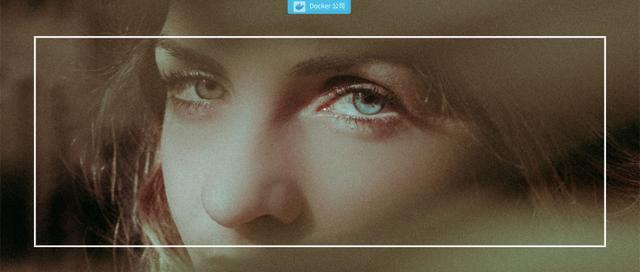
出品丨Docker公司(ID:docker-cn)
编译丨小东每周一、三、五,与您不见不散!有什么比在 Raspberry Pi 上安装 Docker Engine (CE) 18.09 更好的方式来表达“Happy Pi Day”呢?本文将引导您完成在 Raspberry Pi 上安装 Docker Engine 18.09 的完整过程。虽然有很多文章已经演示了这个过程,但可能您在复现这个过程时由于较旧的 Engine 版本和一些语法问题而失败。
特别感谢 Docker 解决方案工程师 —— Stefan Scherer,同时还有他的监控镜像(stefanscherer / monitor)以及允许 Pimoroni Blinkt! LED 在 Swarm 群集中扩展应用程序时打开/关闭的 whoami 镜像(stefanscherer / whoami)。
特别说明
在这个演示中,我使用了7个 Raspberry Pi’s 3 (model B+) 和1个 Pimoroni Blinkt! LED。
1、浏览 下载 Raspian 镜像“2018-11-13-raspbian-stretch-full.img”。
2、使用 balenaEtcher 将镜像写入每张 microusb 卡中。
3、为了使 DNS 主机名解析更容易一些,我在每个 Pi 设备上设置了本地主机名,如下所示:
192.168.93.231 pi-mgr1 pi-mgr1.docker.cafe192.168.93.232 pi-mgr2 pi-mgr2.docker.cafe192.168.93.233 pi-mgr3 pi-mgr3.docker.cafe192.168.93.241 pi-node1 pi-node1.docker.cafe192.168.93.242 pi-node2 pi-node2.docker.cafe192.168.93.243 pi-node3 pi-node3.docker.cafe192.168.93.244 pi-node4 pi-node4.docker.cafe
4、在每个 Pi 上,安装以下内容:
a.安装以下先决条件。
sudo apt-get install apt-transport-https ca-certificates software-properties-common -y
b.下载并安装 Docker。
curl -fsSL get.docker.com -o get-docker.sh && sh get-docker.sh
c.让“pi”用户能够运行 Docker。
sudo usermod -aG docker pi
d.导入 Docker CPG 密钥。
sudo curl https://download.docker.com/linux/raspbian/gpg
e.设置 Docker Repo。
vim /etc/apt/sources.list
f.添加以下行并保存:
deb https://download.docker.com/linux/raspbian/ stretch stable
g.为您的 Pi 打补丁以及更新。
sudo apt-get updatesudo apt-get upgrade
h.启动Docker服务。
systemctl start docker.service
i.验证Docker是否已安装并正在运行。
docker info
您现在应该了解有关版本控制、运行时等方面的一些知识。
现在,我们已经在所有的 Pi 上安装了 Docker。在下一篇文章中,我将介绍如何在这些 Pi 上设置 Docker Swarm。
转载地址:http://yobma.baihongyu.com/